win11移动硬盘加密码怎么设置 win11如何给移动硬盘加密
更新时间:2024-01-20 11:25:23作者:huige
移动硬盘是很多人都用来存储文件的工具,为了里面文件的安全,很多人都想要给其添加密码,但是有不少用户升级到win11系统之后,并不知道如何给移动硬盘加密,如果你有一样的需要,可以跟随着笔者的步伐一起来学习一下win11移动硬盘加密码的详细设置方法吧。
方法如下:
1、首先我们插入移动硬盘u盘,并打开“此电脑”。

2、接着找到我们的u盘,右键选择“启用bitlocker”。
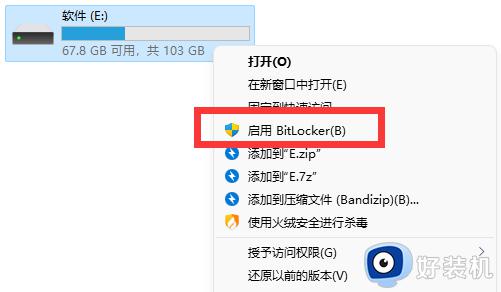
3、然后勾选“使用密码解锁驱动器”并输入想要设置的密码。
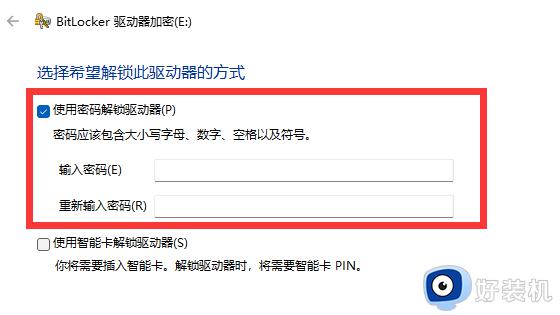
4、随后选择保存密码,避免遗忘。
5、保存完成后进入“下一步”就可以为u盘设置密码了。
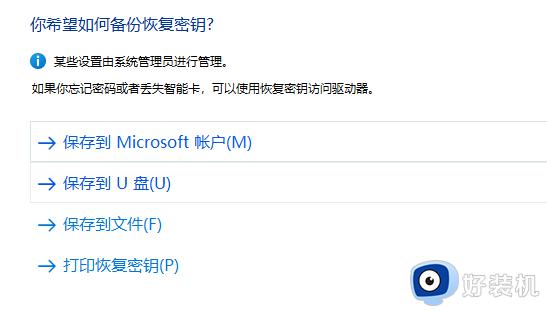
关于win11如何给移动硬盘加密的详细内容就给大家介绍到这里了,有需要的用户们可以参考上面的方法步骤来进行加密,希望帮助到大家。
win11移动硬盘加密码怎么设置 win11如何给移动硬盘加密相关教程
- win11怎么取消硬盘bitlocker加密 win11取消bitlocker硬盘加密设置方法
- 如何在Win11上快速加密硬盘 Win11上快速加密硬盘方法步骤
- win11硬盘加密没有bitlock怎么办 win11没有硬盘bitlocker加密如何解决
- win11连接移动硬盘不显示如何修复 Win11移动硬盘不识别解决方法
- win11硬盘加密怎么解除 win11硬盘加密的解除步骤
- win11加密硬盘的方法 win11怎么加密硬盘
- win11如何关闭硬盘加密 win11硬盘加密解除方法
- win11不识别移动硬盘怎么办 移动硬盘win11无法识别如何解决
- win11解除硬盘加密的方法 win11怎么解除硬盘加密
- win11连接移动硬盘不显示怎么办 Win11移动硬盘不识别解决方法
- win11家庭版右键怎么直接打开所有选项的方法 win11家庭版右键如何显示所有选项
- win11家庭版右键没有bitlocker怎么办 win11家庭版找不到bitlocker如何处理
- win11家庭版任务栏怎么透明 win11家庭版任务栏设置成透明的步骤
- win11家庭版无法访问u盘怎么回事 win11家庭版u盘拒绝访问怎么解决
- win11自动输入密码登录设置方法 win11怎样设置开机自动输入密登陆
- win11界面乱跳怎么办 win11界面跳屏如何处理
win11教程推荐
- 1 win11安装ie浏览器的方法 win11如何安装IE浏览器
- 2 win11截图怎么操作 win11截图的几种方法
- 3 win11桌面字体颜色怎么改 win11如何更换字体颜色
- 4 电脑怎么取消更新win11系统 电脑如何取消更新系统win11
- 5 win10鼠标光标不见了怎么找回 win10鼠标光标不见了的解决方法
- 6 win11找不到用户组怎么办 win11电脑里找不到用户和组处理方法
- 7 更新win11系统后进不了桌面怎么办 win11更新后进不去系统处理方法
- 8 win11桌面刷新不流畅解决方法 win11桌面刷新很卡怎么办
- 9 win11更改为管理员账户的步骤 win11怎么切换为管理员
- 10 win11桌面卡顿掉帧怎么办 win11桌面卡住不动解决方法
